HTML静态网页的制作 -
6_静态网页制作

换行
对于需要换行的地方,应加上<Br>标记, 有了它浏览器会自动将右边的文字转移至 下一行。请注意, <Br>是单标记。 示例:没有换行效果 换行效果
段落标记
为了使文本排列的整齐和清晰,文字段落 之间常用<P>和 </P>来做标记。 </P>是可 以省略的,因为下一个<P>的开始就意味着 上一个<P>的结束。 <P>标记还有一个属性ALING,它用来指明 字符显示时的对齐方式,一般值有 CENTER、LEFT、RIGHT3种。 示例:段落标记效果
6.2.2 页面布局与文字标记
文本是网页传播信息的基本载体,在网页 中的重要地位可想而知。对于任何一个基 本网页来说,文本都是必不可少的,文本 的格式化也是非常重要的。
标题
HTML中提供了相应的标题标记<Hn>。HTML 总共提供6个等级的标题,n越小标题字号就越大。 字号大 <H1>„ </H1> 一级标题 <H2>„ </H2> 二级标题 <H3>„ </H3> 三级标题 <H4>„ </H4> 四级标题 <H5>„ </H5> 五级标题 字号小 <H6>„ </H6> 六级标题 示例:标题效果
1. 2. 3. 4.
5.
简单动态页面处理流程 浏览器发出对动态页面的请求; Web服务器找到该页面,传给应用服务器; 应用服务器扫描页面,执行代码,生成结果; 应用服务器把结果页面返回给Web服务器; Web服务器发回该结果页面给浏览器。
HTML课程设计_简单静态网站制作

综合实验简单静态网站制作姓名:学号:班级:计算机科学与技术*班日期:【实验目的】综合掌握HTML5+CSS设计静态网站的方法。
【实验环境与设备】计算机实验室要求:机器上安装有浏览器和记事本等。
【实验要求】1、完成学期初每个人自己设计的网站,网站至少由5个页面构成,除主页外,至少要包含四个主栏目,每个页面必须图文并茂,能较好地表达主题,切忌采用过多的文字、过多的图像或者过多flash,不允许添加视频和音频。
作品应体现Web的特点,网站结构完整,链接正确、导航有效。
2、网站主题可从如下几个选择:中国传统文化、互联网时代、畅想未来。
3、对于HTML,文档的语义应正确、清晰可读,符合行文规范。
4、对于页面上各个元素,使用CSS进行外观设计,根据主题选取适当的字体大小、颜色和元素背景等。
5、要求使用外部CSS文件。
6、布局方面,使用DIV+CSS布局。
7、对于设计完成的网页样式,要求具有较高的灵活性、可维护性和可重用性,既要确保整个网站外观风格上的统一,每个页面之间也要存在一定的差异。
注意:●内容和网页形式自定,不允许抄袭,一经发现0分处理。
●不允许提交未在网页中使用的图像、flash、声音和图像文件。
●每个学生以学号加姓名命名站点名称。
●完成并提交该实验报告【报告内容】1网站设计结构2网页代码①第1个页面<!doctype html><html><head><meta http-equiv="Content-Type"charset="utf-8"/> <title>中国传统文化</title><link href="style.css"rel="stylesheet"type="text/css"/> </head><body><div id="container"><div id="top"><img src="images/banner.png"/></div><div id="navi"><span><a href="index.html">首页</a></span><span><a href="朝代.html">朝代</a></span><span><a href="民族.html">民族</a></span><span><a href="地域.html">地域</a></span><span><a href="文化.html">文化</a></span> <span><a href="杂家.html">杂家</a></span> <span><input type="text" name="title" value="" />搜索</span></div><div id="main"><div id="left"><ul><li><h3>朝代></h3></li><li>三皇五帝夏朝商朝西周东周</li><li><h3>民族></h3></li><li>汉族壮族满族回族苗族</li><li><h3>地域></h3></li><li>东北地区华北地区华东地区</li><li><h3>文化></h3></li><li>儒家道家释家诸子百家</li></ul></div><div id="center"><img src="images/1400401422.jpg"/></div><div id="right"><ul><li>中国第46个遗产项目...</li><li>浅析粽子飘香的端午节...</li><li>世界第三大无人区</li><li>“鸟的王国”—青海湖鸟岛...</li><li>“陇上林泉之冠”—麦积山...</li><li>嘉峪关文物景区:传承...</li><li>中国第八处世界自然遗产</li><li>景德镇古窑民俗博览区...</li><li>江南三大名湖之西湖</li><li>世界上岛屿最多的湖</li></ul></div></div><div id="main1"><img style="float:left;"src="images/ctbackg.gif"/><img style="float:left;width:516px;"src="images/index.jpg"/><div id="box1"><img style="float:left;width:250px;height:180px;margin-left: 8px;"src="images/1408004447_thumb.jpg"/><p>若要说中国历史,夏朝是不能不说、也是无论如何不可逾越的峦峰。
静态网页设计(第11章 HTML)

4. 主体标记<body> 功能:标记网页主体的开始结束 语法格式: <body> 网页主体内容 </body> 注:该标记中还可以设定网页背景的相关属性(如网页背景色、 背景图、链接的颜色、网页上文字的颜色等等)。 bgcolor:设置背景色 Text:设置网页内文字的颜色 Link:链接颜色 Alink:连接超链接对象的颜色 Vlink:已连接超链接对象的颜色 Background:网页的背景图 语法格式: <body bgcolor=?> 其中颜色值可采用英文描述如red、blue等,也可用16进制描述 如#FF0000(红色)等。
5. 物理字符标记 功能:这些标记本身就说明了所修饰文字的效果。 常用的物理字符标记有以下几种: ① 斜体:<i> ② 黑体:<b> ③ 下划线:<u> ④ 选择打打印机字体:<tt> ⑤ 标记HTML语句:<code> ⑥ 标记定义的语句:<dfn> ⑦ 标记键盘字符:<kbd> ⑧ 标记某个命令的例子:<samp> ⑨ 标记程序变量:<var>
6. 列表
为多行信息对象建立项目列表样式 无序列表<ul> 有序列表<ol> 功能:建立有序的列表 语法格式: <ol> <li>第一项</li> <li>第二项</li> <li>第三项</li> ……
功能:建立无序列表样式
语法格式: <ul>
<li>第一项</li>
<li>第二项</li> <li>第三项</li>
静态网站源代码及设计报告

静态网站源代码及设计报告1. 引言静态网站是由静态网页组成的网站,页面内容不会随着用户的交互而改变。
与动态网站相比,静态网站的设计和开发相对较简单,并且在性能方面有一定的优势。
本报告将介绍静态网站的源代码和设计,并讨论其特点、优势以及可能的限制。
2. 源代码以下是一个简单的静态网站的源代码示例:html<!DOCTYPE html><html lang="en"><head><meta charset="UTF-8"><meta name="viewport" content="width=device-width, initial-scale=1.0"><title>My Static Website</title><link rel="stylesheet" href="styles.css"></head><header><h1>Welcome to My Static Website</h1></header><nav><ul><li><a href="index.html">Home</a></li><li><a href="about.html">About</a></li><li><a href="contact.html">Contact</a></li></ul></nav><main><section><h2>About Me</h2><p>I am a web developer with a passion for creating beautiful and user-friendly websites.</p></section><h2>Contact Me</h2><p>Email: example@example</p><p>Phone: 123-456-7890</p></section></main><footer><p> 2022 My Static Website. All rights reserved.</p></footer></body></html>3. 设计报告3.1 特点静态网站的设计具有以下特点:1. 简单易用:静态网站的设计和开发相对简单,不需要后端服务器和数据库。
用Html做制作静态网页教案

用HTML制作静态网页教案一、教学目标1. 了解HTML的基本概念和作用。
2. 掌握HTML的基本标签及其使用方法。
3. 能够使用HTML编写简单的静态网页。
二、教学内容1. HTML的基本概念和作用HTML的定义HTML的作用2. HTML的基本标签标签的概念常用的标签及其作用标签的属性3. 编写简单的静态网页网页的结构网页的布局网页的内容三、教学方法1. 讲授法:讲解HTML的基本概念、基本标签及其使用方法。
2. 演示法:展示实例,讲解标签的作用和属性。
3. 练习法:学生动手实践,编写简单的静态网页。
四、教学步骤1. 讲解HTML的基本概念和作用。
2. 讲解HTML的基本标签及其使用方法。
3. 展示实例,讲解标签的作用和属性。
4. 学生动手实践,编写简单的静态网页。
5. 总结和反馈。
五、教学评价1. 课堂讲解的满意度。
2. 学生实践作品的质量。
3. 学生对HTML知识的掌握程度。
六、教学资源1. 教材或教学指导书:提供HTML基本概念、标签及其使用方法的详细介绍。
2. 在线资源:提供HTML标签属性、案例教程和在线练习平台。
3. 编程工具:如Sublime Text、Visual Studio Code等,用于编写和查看HTML 代码。
4. 演示文稿:用于展示HTML的基本概念和实例。
七、教学评估1. 课堂练习:学生在课堂上完成简单的HTML代码编写,以巩固所学知识。
2. 课后作业:布置相关的HTML编写作业,要求学生在课后完成。
3. 作品展示:学生提交完整的静态网页作品,进行互相评价和教师点评。
4. 知识测试:通过笔试或在线测试,评估学生对HTML知识的掌握程度。
八、教学案例1. 案例一:编写一个简单的个人博客网页,包括、段落、图片和等。
2. 案例二:制作一个公司简介网页,包括导航栏、简介内容、服务项目等。
3. 案例三:创建一个在线购物商品列表,展示商品图片、价格和购买。
九、教学拓展1. 学习CSS:介绍CSS的基本概念和作用,为学生提供进一步美化网页的技能。
静态网页制作方法

静态网页制作方法静态网页制作指的是基于HTML、CSS和JavaScript等前端技术手段创作的网页,它不依赖于后台服务器的数据交互和动态效果。
静态网页制作方法主要包括页面规划、HTML结构设计、CSS样式设计和JavaScript交互设计等方面。
首先,静态网页的制作需要进行页面规划。
在规划阶段,我们需要确定网页的整体结构、布局和导航等内容。
一般可以通过手绘草图或使用设计工具进行页面的原型设计,明确网页的整体风格和内容分布。
接下来,我们需要进行HTML结构设计。
HTML作为网页的骨架,负责搭建网页的结构框架。
我们可以使用文本编辑器如Notepad++或专业的开发工具如WebStorm来编写HTML代码。
在编写HTML代码时,我们需要理解HTML 标签的语义和结构,合理使用各种标签来组织网页的内容。
可以通过创建div、p、h1等标签来分别表示页面中的不同段落、标题等内容,然后使用嵌套和属性等方式来搭建出网页的整体结构。
在完成HTML结构设计后,下一步是进行CSS样式设计。
CSS负责网页的样式布局和外观设计。
通过为HTML元素添加样式属性,我们可以设置字体、颜色、背景、边框等外观效果,从而优化页面的视觉效果和用户体验。
我们可以在HTML 文件中嵌入CSS代码,也可以将CSS代码保存到独立的样式表文件中,然后通过<link>标签链接到HTML文件中。
在使用CSS时,我们需要考虑浏览器兼容性和响应式布局等因素,可以使用CSS预处理语言如Sass或Less等来简化和优化样式的编写。
最后,我们还可以添加JavaScript交互设计来增加网页的动态效果。
通过JavaScript代码,我们可以对网页中的元素进行操作、响应用户的交互行为,并实现一些动态效果如轮播图、表单验证等。
JavaScript可以直接嵌入到HTML 文件中,也可以单独保存到.js文件中,然后通过<script>标签引入到HTML文件中。
静态网页的制作PPT课件
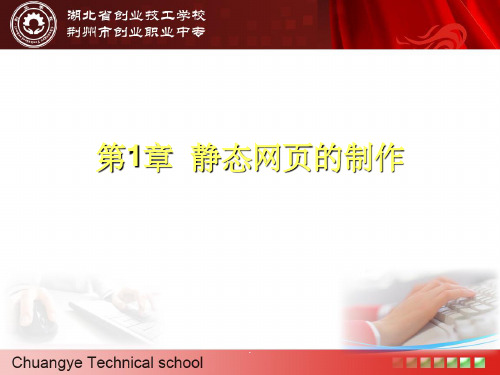
1.4静态网页的制作工具
1、图像处理与动画制作工具:Photoshop、Flash 等。 2、网页编辑工具:1)纯文本编辑工具,如 Notepad等;2)转换工具,如word等;3)专用工 具,如FrontPage、Dreamweaver等。 3、网页上传工具:1)FTP工具,如WS-FTP, CuteFTP等;2)专用网页编辑软件的文件传输功能。 4、网页优化工具:网页减肥茶、网页优化大师等。
.
1.3静态网页的工作过程
静态网页制作概括起来,有如下几个部分: 1、网页素材搜集与制作(图像处理与动画制作) 经常需要在网页中应用一些图像与动画,一方面是由于 实际内容的需要,一方面是为了增加网页吸引力。在WWW 上通常采用jpeg、GIF格式的图片和flash等格式的动画。 2、网页版式设计 规划各元素在网页中的位置关系和表现方法,合理安排 图像、文本等元素,使网页布局合理、美观大方。 3、文本编写 自己的网页中需要大量的文字材料,这就要在网页编辑 器中用HTML语言中的标签编写。也可以利用网页编辑工具 的“所见即所得”功能,直接写入文字。 4、处理网页之间的关联 主要是建立合理、高效的网页导航系统。 5、网页发布 主要是将建设好的网页上传到服务器中供用户浏览。
.
2.2 HTML编写工具
用HTML编写的文件(文档)的扩展名是.HTML或.HTM。 它们是供浏览器解释浏览文件的格式。可以使用记事本、写 字板等编辑工具来编写HTML文件。HTML语言使用标志对 (标签)的方法来编写文件,既简单又方便。它通常使用<标志 名></标志名>来表示标志的开始和结束(例如 <HTML></HTML>标志对),因此在HTML文档中这样的标志 对都必须是成对使用的。 在今天,做网页的工具到处都是,只要动几下鼠标,一个 精彩的网页就出来了,HTML是否要学呢?答案是肯定的, 因为工具就是工具,它们生成的代码是机械的,不够简洁, 使网页打开的速度减慢。还有很多新的功能,工具是生成不 了的。必需对代码进行编辑。
静态网页的制作实验报告

<!DOCTYPEhtmlPUBLIC"-//W3C//DTD HTML 4.01 Transitional//EN""/TR/html4/loose.dtd">
<html>
<head>
<metahttp-equiv="Content-Type"content="text/html; charset=UTF-8">
clear:both;
line-height:24px;
}
</style>
</head>
<body>
<divid="header"><imgsrc="image/falali.jpg"height="400"
width="1002">
</div>
<divid="xiala">
跑车:
<selectname="select">
<br>                                                                                 - Copyright 2016 - 版权所有</div>
- 1、下载文档前请自行甄别文档内容的完整性,平台不提供额外的编辑、内容补充、找答案等附加服务。
- 2、"仅部分预览"的文档,不可在线预览部分如存在完整性等问题,可反馈申请退款(可完整预览的文档不适用该条件!)。
- 3、如文档侵犯您的权益,请联系客服反馈,我们会尽快为您处理(人工客服工作时间:9:00-18:30)。
(2)修改水平线,将水平线居中对齐,且其宽度为浏览器窗口
的80%,操作步骤如下: ① 选中上面所插入的水平线; ② 在水平线属性面板的“宽度”文本框中输入“80”,并选 择其单位为“%”,如下图所示;
(如:80像素),将宽度设置为垂直线的宽度(如:2像素)即
可。
(3) Dreamweaver默认的水平线颜色为灰色,要将水平线的颜色
设置为黄色,操作步骤如下:
① 选中上面所插入的水平线; ② 单击水平线属性面板的 按钮,打开快速标签编辑器; ③ 在标签中插入属性color=“#FFFF00”或color=“yellow”;
真正实现了“所见即所得”的编辑功能。
• 浮动面板集也是Dreamweaver的一大特色。设计者可以按自
已的需要任意组合或拆分浮动面板集中的各种面板,也可以
用鼠标拖拽浮动面板的标题栏来移动浮动面板,用鼠标拖拽 浮动面板的边框来改变浮动面板的大小。
(3) 站点管理器: 站点管理器主要用于管理站点内的文件和目录,可对站 点内的文件进行改名、编辑和删除等基本操作,并可检验对 象的链接情况,自动修改其他页面指向这个对象的链接。利 用模板和库,可以使站点内的部分页面应用相同的模板和库,
第2章 静态网页的制作
Web编程实用技术教程
学习目标
了解网页制作工具(Dreamweaver、Flash)的简
单使用方法,用之制作静态网页;
学会将Dreamweaver作为开发Web程序的平台;
掌握超级链接的创建;
学会利用表格和框架进行网页布局; 学会使用HTML和XML语言编制网页。
目 录
2.1 常用的网页制作工具 2.2 制作第一个简单网页 2.3 超文本和超图像链接 2.4 网页制作中的Flash动画 2.5 利用表格和框架制作网页 2.6 HTML与XML标识语言
一、基本网页元素(文字、图像、水平线、日期和时间)的插入
1. 在页面中添加和处理文字
(1) 在页面中输入文字,操作步骤如下:
① 在页面编辑区中,按照页面的设计内容输入文字,各段文本 的末尾按回车键,如下图所示;
② 按 Ctrl+S 键 保 存 网 页 。 第 一 次 创 建 的 网 页 可 以 作 为 首 页
(3) 接着,设置中文字体。 在属性面板上单击字体按钮 ,打开字体下拉列表,选择想
设置的字体。如果字体下拉列表中没有想设置的字体,如何添 加中文字体呢?操作如下:
① 打开“编辑字体列表”对话框,执行下列操作之一: • 在属性面板上单击字体按钮 ,打开字体下拉列表,选
择“编辑字体列表”选项,如下图所示;
③ 在“对齐”下拉列表中选择“居中”对齐方式。
注意: 在水平线的属性面板上,其宽度的单位分为两种:像素和% (百分比)。80%和80像素的区别在于:无论浏览器窗口怎么缩 放,宽度设置为80像素的水平线都是80个像素点长;而宽度设
置为80%的水平线将会自动调整长度,其宽度总是占浏览器窗口
宽度的80%。 要插入垂直线,则选中水平线,将其高度设置为垂直线的高度
图像的大小等。
(2) 调整图像的对齐方式。关于图像,在属性面板上有两种对齐方
式:图像在页面中的对齐方式及图像和周围元素的对齐方式。
① 调整图像在页面中的对齐方式
分别单击
3个按钮,可以看到图像分别位于页面的左
边、中间和右边。再次单击相应对齐按钮,图像回到原来的位 置上。此时单击左对齐按钮。 ② 调整图像和周围元素的对齐方式 单击属性面板上的“对齐”按钮,在下拉列表选项中选择“左
列表框。
• 窗口设置框:设置显示窗口的大小,单击设置区右侧的小按钮, 在打开的菜单中,可以根据显示器屏幕的分辨率选择不同的显示 尺寸。 • 下载指示器:显示当前网页的文件量大小,以及网页被下载所需
要的时间,单位是*k/*秒。
(2) 浮动面板: 页面编辑器中有2个常用的浮动面板:插入面板、属性面 板,以及放置其他面板的浮动面板集。 • 浮动面板是Dreamweaver的一大特色。利用浮动面板对网页 进行属性设计,在页面编辑窗口中可以直接看到操作结果,
(7) 同时,还可以让“Welcome”文本从左到右动起来,操作步 骤如下: ① 首先选中“Welcome”文本;
② 在属性面板上单击按钮
,打开快速标签编辑器;
③ 在光标处直接输入“marquee”,或稍等一会,在出现的下 拉列表中选择“marquee”选项,然后按回车键。此时,状态栏 上已多了一项加粗显示的< marquee >。
(4) 调整图像的大小。方法有两种: ① 直接拖拽图像上的控点; ② 在属性面板的“高度”和“宽度”文本 框中输入相应数值(单位是像素)。 如果不满意调整图像的大小,则可以单击 属性面板上的“高度”和“宽度”标志,使图 像还原为原始大小。
3. 插入水平线
(1) 在页面中插入水平线。操作步骤如下:
2.1 常用的网页制作工具 Dreamweaver
Dreamweaver是一套专业化的网页创作工具,它采用“所
见即所得”的可视化编辑方式,能够快速高效地创建各种具
有专业水平的网页,不需要编写任何代码。如果需要在代码
界面进行工作,只需进入HTML代码窗口或源代码检视器中,
就能同步看到Dreamweaver生成的源代码。它支持最新的 DHTML、CSS标准及分层技术,具有极好的兼容性,适用于 各种平台和各种浏览器。
④ 按F12键预览网页效果。
2. 在页面中插入和处理图像
(1) 将图像插入到页面中。操作步骤如下:
① 在“学生专区”项目符号“· ”前按回车键,以确定插入 图像的位置在第三段和第四段之间; ② 单击插入面板中的 按钮的子菜单“图像”(或者在菜 单栏中选择“插入记录”|“图像”命令),弹出“选择图像
④ 按F12预览,便可看到水平线是黄色。
4. 插入日期和时间
在页面中插入日期和时间,操作步骤如下:
(1) 确定所插入的日期和时间的位置; (2) 单击插入面板的日期按钮 ,者在菜单栏中选择“插入记
录”|“日期”命令,打开“插入日期”对话框,如下图所示;
(3) 在“插入日期”对话框中选择星期、日期和时间格式,选 中“储存时自动更新”项,然后单击“确定”按钮。在日期的 属性面板上单击“编辑日期格式”按钮可以重新修改日期格式。
同时也出现在“字体列表”框中。
如果还要加入第二种字体,则单击按钮
选定该字体,单击按钮 。还可以单击按钮
,再重复上面
,将刚添加
的3步即可。如果要删除某种字体,则在“字体列表”框中 的字体上移,便于以后的使用。 ③ 单击“确定”按钮。此时,属性面板上的字体下拉列表中
已经添加了“隶书”等字体。
(4) 将第一段文本的颜色设置为红色,将第三段文本的颜色设 置为十六进制代码#3333CC蓝色,将后面文本的颜色设置为十六 进制代码#FF00FF的淡紫色。操作步骤如下: ① 首先选中第一段文本; ② 单击属性面板上的字体颜色按钮,在“颜色”调色板中用 吸管吸取红色即可,如下图所示。
二、网页属性(标题、背景、页边距等)的设置
执行下列操作之一,打开“页面属性”对话框:
• 在菜单栏中选择“修改”|“页面属性”命令; • 在“属性”面板中单击“页面属性”按钮;
• 在网页空白处单击鼠标右键,在弹出的快捷菜单中选择“页
面属性”命令。
1. 在标题栏中增添网页标题 在标题栏中增添网页标题,操作步骤如下: (1) 在“页面属性”对话框的“分类”选项中选择“标题/编 码”,在其选项卡的“标题”文本框中输入“计算机工程系”;
index.htm文件保存,随后该首页将得到进一步的扩充和完善。
注意:书中所提到的“保存网页”都是指将网页保存到本地站点 下。 (2) 将第一行“计算机工程系”作为网页的标题文字,操作步骤 如下: ① 选中“计算机工程系”,打开属性面板,如下图所示;
② 在“格式”下拉选项中选择最大标题“标题1” 以设置标题 样式; ③ 单击 按钮将字体变粗,单击按钮将文字居中显示。
对齐 ” 。
(3) 调整图像的周边间距。操作步骤如下: ① 选中图像,打开属性面板; ② 在“垂直边距”文本框中输入10,设置垂直间距为10像素; ③ 在“水平边距”文本框中输入60,设置水平间距为60像素, 按回车键。 可以看到图像与上、下、左、右方的文字间隔都拉大了,如下 图所示。如果删除输入框中的数值,则图像又回到原来的位 置。
和各种浮动面板。
(1) 页面编辑窗口:
页面编辑窗口由标题栏、菜单栏、工具栏、文档编辑区和 状态栏等基本部分组成,各部分的功能如下: ① 标题栏:显示当前页面的标题,括号中显示对应文档的路径 和文件名。
② 菜单栏:包含所有的操作命令。Dreamweaver共有10个系统
菜单,分别为文件、编辑、查看、插入记录、修改、文本、命 令、站点、窗口、帮助。单击系统菜单,打开对应的下拉菜单, 可选择下拉菜单中的操作命令。面板上的各个操作按钮基本上 都有菜单操作命令与之相对应。
③ 工具栏:放置常用工具。如:左边第一个按钮用
于切换到HTML代码窗口,第二个按钮切换到HTML代
码视图和面设计视图双状态同步窗口,第三个按 钮则切换到页面编辑窗口。 ④ 文档编辑区:编辑网页的区域。Dreamweaver启动 后,自动创建一个空白的网页文档等待编辑。
⑤ 状态栏:显示当前网页的有关信息。在状态栏中从左到右依次为 标签选择器、基本工具、窗口设置框和下载指示器。 • 标签选择器:编辑网页时,利用标签选择器可以显示和修改HTML 标签,单击标签按钮可以选择网页中相应的编辑对象。 • 基本工具:包括选取工具、手形工具、缩放工具和选择缩放比例
